Kuinka liittää Alexa LG Smart TV: hen
Mitä tietää
- Lataa ensin LG ThinQ sovellus ja määritä se televisiota varten.
- Avaa sitten Amazon Alexa sovellus ja mene osoitteeseen Laitteet > Lisätä > Lisää laite > TV > LG > Seuraava >
- Nyt voit ohjata televisiota Alexa-sovelluksella.
Et voi tällä hetkellä yhdistää Amazonin digitaalista avustajaa Alexaa (tai Ziggy) LG-älytelevisioosi, mutta voit saada ne puhumaan muutaman sovelluksen kautta. Näin voit tehdä, käytätkö iOS- tai Android-käyttöjärjestelmää.
Kuinka yhdistän Alexan LG Smart TV: hen?
Riippuen webOS-versiosta, jossa LG-älytelevisiosi on käynnissä, noudatat eri vaiheita yhdistääksesi sen Alexaan. Yleensä tarvitset kuitenkin kaksi sovellusta käyttääksesi Alexaa LG-älytelevisiosi kanssa: Amazonin ja LG: n. Mutta sinun on noudatettava eri vaiheita yhdistääksesi ne.
-
Tarkista ensin, mitä webOS-versiota käytät. mene johonkin seuraavista (riippuen webOS-versiostasi):
- asetukset > Kenraali > Laitteet > TV > TV: n tiedot.
- asetukset > Kaikki asetukset > Tuki > TV: n tiedot.
-
WebOS-versiosi määrittää seuraavat vaiheet.
- WebOS 4.0: alkaen Koti televisiossasi, käynnistä Määritä televisio Amazon Alexalle sovellus ja siirry alla olevaan vaiheeseen 12.
- WebOS 4.5: Mene asetukset > Yhteys > Linkki puheohjauksen laitteisiinja siirry sitten vaiheeseen 12.
- WebOS 5.0: Jos sinulla on Amazon Echon kaltainen kaiutin, siirry kohtaan Etusivun kojelauta > asetukset > Linkki Smart Speakeriin oikeassa yläkulmassa. Käynnistä "Home Dashboard" aloitusnäytöstä ja siirry kohtaan asetukset > Linkitä LG-televisiosi Smart Speakeriin. Muussa tapauksessa jatka vaiheeseen 3.
- WebOS 6.0: Jatka vaiheeseen 3 ja seuraa vaiheen 11 huomautuksia.
-
Lataa LG ThinQ sovellus puhelimeesi:
iOSAndroid Luo LG-tili noudattamalla sovelluksen ohjeita, jos sinulla ei vielä ole sellaista. Voit myös käyttää Google-tiliäsi tai Apple ID: täsi alustasta riippuen.
Napauta plus-merkki valkoiseen suorakulmioon aloittaaksesi uuden tuotteen lisäämisen.
-
Seuraavassa näytössä sinulla on kolme vaihtoehtoa:
- Skannaa QR: Käytä television koodia muodostaaksesi yhteyden puhelimen kameralla.
- Hae lähistöltä: Etsi televisiosi Bluetoothin avulla.
- Valitse Manuaalisesti: Valitse haluamasi televisio luettelosta.
The Skannaa QR ja Hae lähistöltä vaihtoehdot ovat saatavilla vain televisioille, joissa on nämä vaihtoehdot, mutta ne tekevät kaiken työn puolestasi. Seuraavat ohjeet opastavat sinua Valitse Manuaalisesti menettelyä, joka koskee kaikkia yhteensopivia laitteita.
-
Alla Valitse Manuaalisesti, napauta TV.
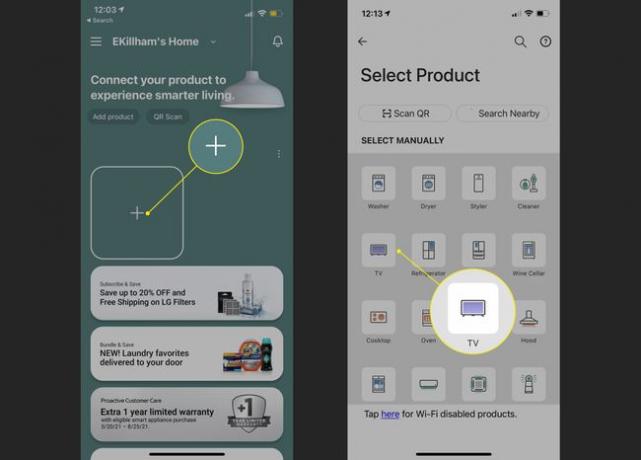
Sovellus yrittää paikantaa televisiosi; varmista, että se ja puhelimesi ovat yhteydessä samaan verkkoon. Kun laitteesi tulee näkyviin, napauta sen nimeä.
-
TV-ruudulla näkyy kahdeksannumeroinen numero; syötä se sovellukseen.
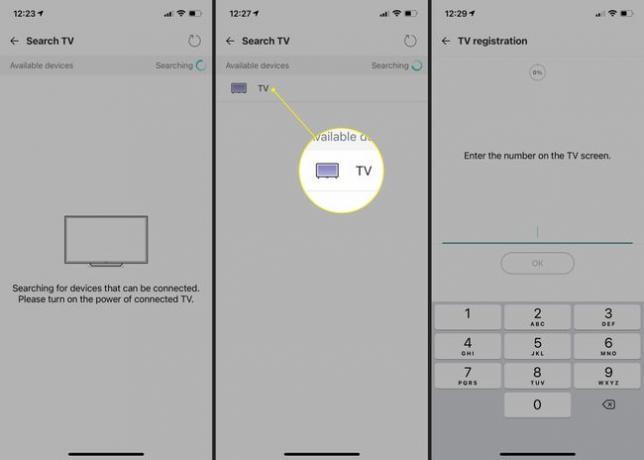
Lue seuraava tekstisivu huolellisesti ja napauta Linkki.
-
"Tervetuloa"-näyttö näyttää, että televisiosi on rekisteröity sovellukseen. Napauta Mene kotiin jatkaa.
Jos televisiossasi on webOS 6, napauta nyt television korttia päänäytössä ja valitse > asetukset > Linkitä LG ThinQ -tili.
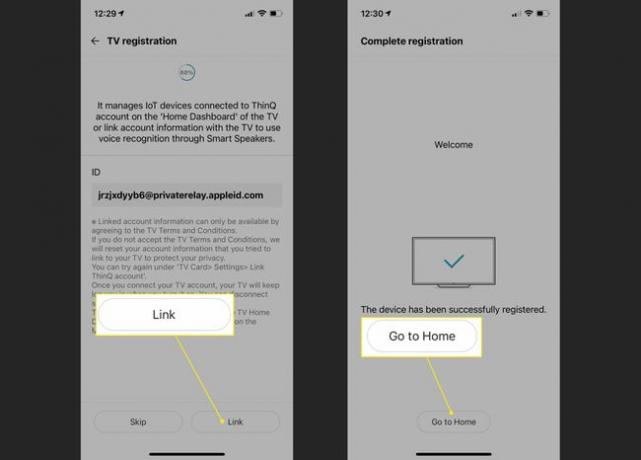
-
Lataa nyt Amazon Alexa sovellus:
iOSAndroid Kirjaudu sisään sovellukseen Amazon-tililläsi.
Napauta Laitteet näytön alareunassa.
Valitse plus-merkki oikeassa yläkulmassa.
-
Valita Lisää laite.
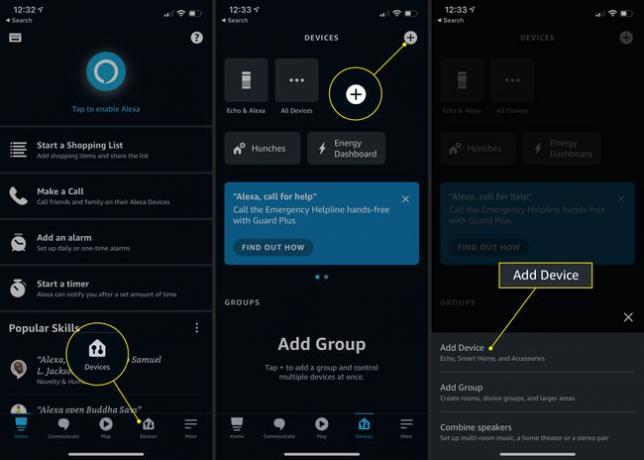
Vieritä alas ja napauta TV.
Valita LG.
-
Seuraavassa näytössä on ohjeet television määrittämiseen LG-sovelluksen kautta, minkä olet jo tehnyt. Napauta Seuraava.
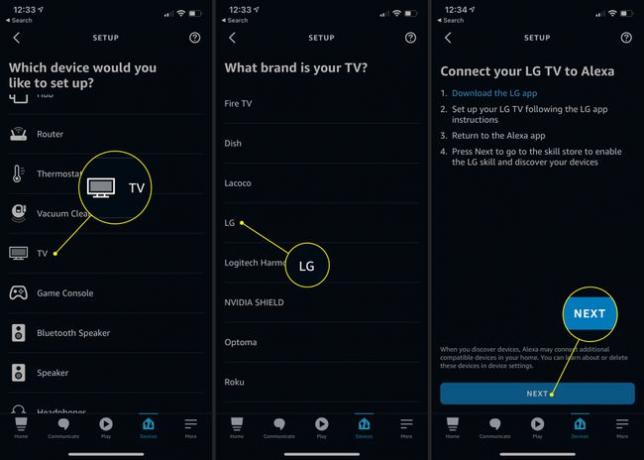
Valitse Ota käyttöön saada Alexa-taidot ThinQ: lle.
Kirjaudu LG-tilillesi millä tahansa aiemmin valitsemasi menetelmällä.
-
Napauta kuplaa hyväksyäksesi tilisi linkittämisen ehdot ja valitse sitten Olla samaa mieltä.
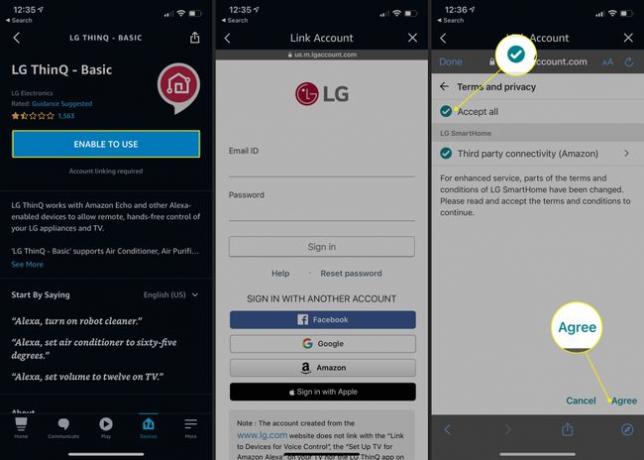
Seuraavassa näytössä pitäisi olla onnistumisviesti; napauta kiinni jatkaa.
Napauta Löydä laitteet, ja Alexa etsii asioita, joihin se voi muodostaa yhteyden.
-
Näkyviin tulee banneri, jossa sanotaan, että televisiosi on yhdistetty ThinQ-taidon kautta, ja sitten se näkyy laiteluettelossasi.
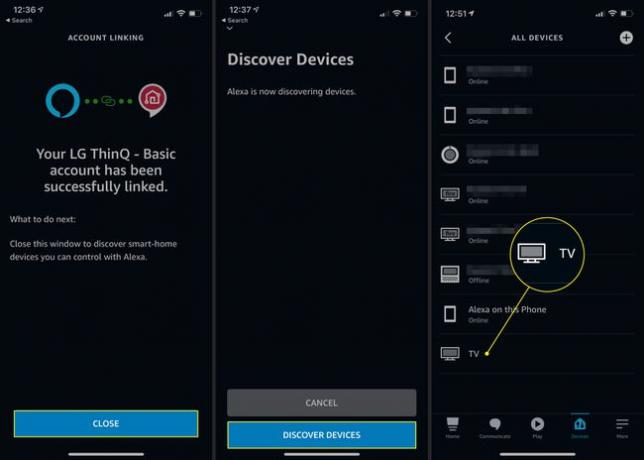
Täältä voit käyttää Alexaa sovelluksen tai liitetyn kaiuttimen kautta television tehon, äänenvoimakkuuden, kanavan, videon toiston ja ulostulon ohjaamiseen.
Miksi Alexa ei muodosta yhteyttä LG-televisiooni?
Saatat joutua yrittämään muutaman kerran saadaksesi ThinQ- tai Alexa-sovelluksen paikantamaan televisiosi. Tarkista seuraavat, jotta heillä on parhaat mahdollisuudet työskennellä:
- Varmista, että televisio ja puhelin on yhdistetty samaan verkkoon. televisiosi voi käyttää langatonta tai kaapeliyhteyttä.
- TV: n on oltava päällä, jotta se löydetään.
- Jos käytät jo LG-älylaitteita tai muita laitteita Alexan kanssa, sinun on yhdistettävä sama LG-tili televisioosi.
Onko LG-televisioni yhteensopiva Alexan kanssa?
Se, onko LG-televisiosi yhteensopiva Alexan kanssa vai ei, riippuu täysin ohjelmistosta. Jos laitteessasi on jokin yllä luetelluista webOS-versioista – 4.0, 4.5, 5.0 tai 6.0 – sen pitäisi pystyä muodostamaan yhteys Alexaan yllä olevien ohjeiden mukaisesti.
Kuinka voin ladata Alexa-sovelluksen LG Smart TV: hen?
WebOS 6.0:sta lähtien LG: n älytelevisioissa ei ole erillistä Alexa-sovellusta. Niistä tulee yhteensopivia Alexan kanssa vain käyttämällä ThinQ-taitoa Alexa-sovelluksessa. Kun olet kuitenkin määrittänyt sen, sinun ei pitäisi huomata eroa television ja muiden Alexa-yhteensopivien laitteiden käytön välillä.
FAQ
-
Kuinka yhdistän Alexan älytelevisioon?
Yleisesti ottaen voit yhdistää Alexan älytelevisioon avaamalla Alexa-sovelluksen älypuhelimellasi ja napauttamalla Lisää (kolme riviä) > asetukset. Valitse TV & Videoja valitse sitten älytelevisiosi merkki. Valitse Ota Skil käyttöönl Liitä Alexa televisioon noudattamalla ohjeita.
-
Kuinka yhdistän Alexan Vizio-älytelevisioon?
Jos sinulla on Vizio SmartCast TV, laitteesi on tehty toimimaan Alexan kanssa, ja yhdistät televisiosi Vizion Amazon Alexa -taitoon ja myVIZIO-tiliisi. Aloita painamalla television kaukosäätimestä VIZIO -painiketta. SmartCast TV Home -sovellus ilmestyy näytölle. Siirry kaukosäätimellä kohtaan Ekstrat, valitse OKja valitse sitten Amazon Alexa ja seuraa näytön ohjeita.
-
Kuinka yhdistän Samsungin älytelevision Alexaan?
Vastaanottaja yhdistä Alexa ja Samsung Smart TV, selvitä, onko televisiossasi sisäänrakennettu Alexa (uudemmat mallit). Jos näin käy, valitse asennuksen aikana Alexa television puheavustajaksi tai aloita avaamalla television sisäänrakennettu Alexa-sovellus. Kirjaudu sisään Amazon-tilillesi, hyväksy tilisi yhdistäminen ja valitse herätyssana-asetukset. Vanhemmille Samsung-televisioille lataa Amazon Alexa- ja Samsung SmartThings -älypuhelinsovellukset. Lisää televisiosi SmartThings-sovellukseen, ota SmartThings-taito käyttöön Alexa-sovelluksessa ja seuraa ohjeita.
